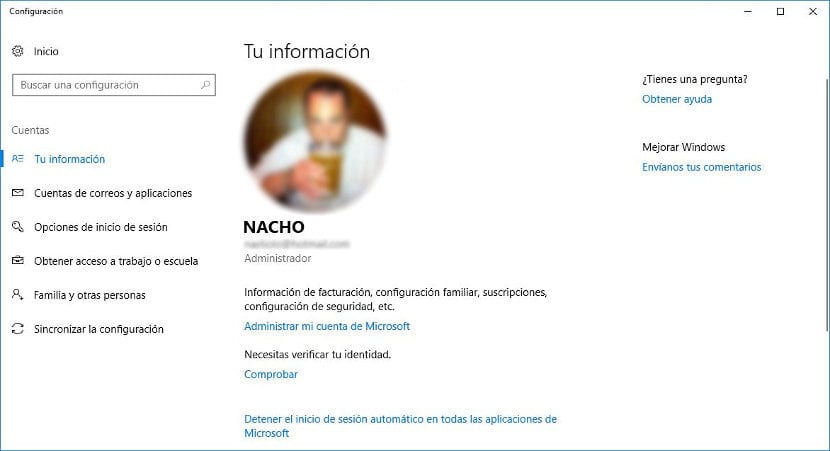
Hvis vi er en av brukerne vi liker tilpasse teamet vårt maksimalt, er det mer enn sannsynlig at vi liker å bruke alternativet som Windows tilbyr oss å inkludere et bilde i brukerkontoen vår, et bilde som vi kan etablere når vi først installerer Windows 10 fra bunnen av.
Hvis over tid du vil endre det viste bildet eller avataren, alt etter omstendighetene, i denne artikkelen viser vi deg hvordan vi kan endre bildet av Microsoft-brukerkontoen vår. Å bruke en brukerkonto i Windows 10-kontoen er det beste alternativet for å kunne ha datamaskinen vår til enhver tid.
Endre Windows-kontobildet

- Når vi har valgt hvilket bilde vi vil opprette i brukerkontoen vår, må vi få tilgang til innstillingene til kontoen vår gjennom Startmeny.
- Når vi har åpnet startmenyen, går vi til bildet av brukeren vår og klikker på den høyre museknapp for å få tilgang til kontoalternativene våre.
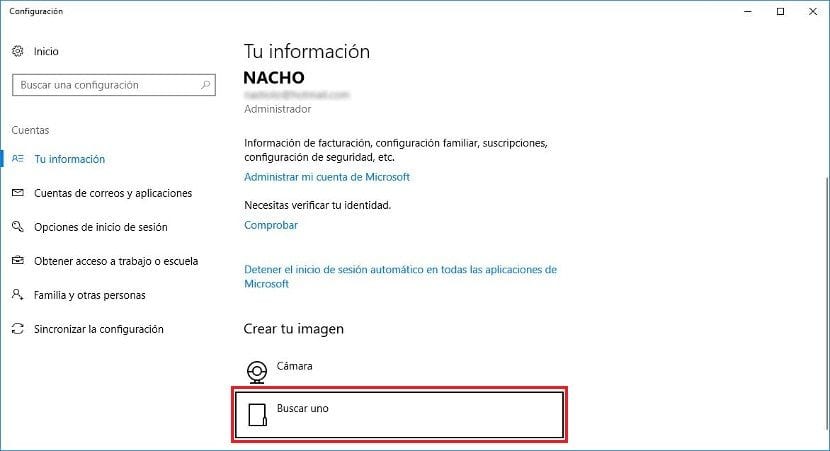
- I delen Lag ditt bilde velger vi Finn en, og vi går til katalog der bildet er lagret som vi ønsker å bruke i brukerkontoen vår.
- Når vi har valgt det nye bildet som vi ønsker å etablere, vil det allerede være tilgjengelig i brukerkontoen vår uten å måtte starte datamaskinen på nytt når som helst.
I delen Din informasjon finner vi alle bildene vi har brukt så langt i brukerkontoen vår, altså hvis vi ønsker å tilbakestille endringen og bruke et bilde som vi hadde brukt tidligere, vi må bare velge. Disse bildene er til høyre som brukerkontoen vår viser oss i denne delen.